

بقلم Vernon Roderick, ، آخر تحديث: May 13, 2020
على الرغم من أن المراسلة الفورية تعد جزءًا مهمًا من روتين كل شخص تقريبًا ، إلا أن الرسائل النصية لا تزال تقدم شيئًا للمستخدمين. نظرًا لصعوبة فهمها ، فهي أكثر تفضيلًا كدليل على الأقوال في المحكمة. بمعنى آخر ، هم أكثر جدارة بالثقة.
ومع ذلك ، على عكس الرسائل الموجودة في تطبيقات مثل Messenger ، من الصعب جدًا تعلمها كيفية حفظ محادثة نصية وطباعتها.
هذا هو السبب في أنك ستتعلم في هذه المقالة كيفية حفظ محادثة نصية لكل النوايا و الأهداف. لنبدأ بما أعتبره أفضل طريقة.
# 1 كيفية حفظ محادثة نصية باستخدام برامج الطرف الثالث# 2 كيفية حفظ محادثة نصية باستخدام التطبيقات# 3 كيفية حفظ محادثة نصية من Mac# 4 كيفية حفظ محادثة نصية من جهاز الكمبيوتر# 5 كيفية حفظ محادثة نصية يدويًافي الختام
نظرًا لأنك تطلب عمليا معلومات بالغة الأهمية ، فمن الطبيعي أن نفترض أن عملية الحصول عليها ستكون صعبة للغاية. ومع ذلك ، لا يبدو أن هذا هو الحال إذا اخترت استخدام FoneDog Android Data Backup & Restore.
FoneDog Android Data Backup & Restore هو برنامج متخصص في إنشاء نسخ احتياطية مع جميع أنواع الملفات. يحدث الآن أن هذه الأداة قادرة على تضمين ملفات الرسائل النصية.
بمعنى آخر ، إذا كانت لديك هذه الأداة ، فمن الممكن جدًا أن تتعلمها كيفية حفظ محادثة نصية. فيما يلي الخطوات التي يجب عليك اتباعها.
قم بتوصيل جهاز Android بالكمبيوتر باستخدام كابل USB. تأكد من أن برنامج النسخ الاحتياطي مفتوح بالفعل. بمجرد رؤية واجهة جديدة ، ما عليك سوى النقر فوق استعادة بيانات Android واستعادتها.

الآن انقر فوق أي منهما النسخ الاحتياطي لبيانات الجهاز or بنقرة واحدة النسخ الاحتياطي. ستحصل على قائمة بأنواع الملفات بعد ذلك ، لذا تأكد من ذلك الرسائل هو موقوت. يمكنك أيضًا تضمين ملفات أخرى ، لكن الأمر متروك لك. انقر فوق إبدأ بمجرد الانتهاء من الاختيار.

يجب أن تبدأ عملية النسخ الاحتياطي بمجرد النقر فوق ملف إبدأ زر. قد يستغرق الأمر بضع دقائق ، لذا عليك الانتظار. بعد إنشاء النسخة الاحتياطية ، انقر فوق OK. ستتمكن بعد ذلك من رؤية محتويات ملف النسخ الاحتياطي.

كما ترى ، ليس من الصعب جدًا التعلم كيفية حفظ محادثة نصية إذا كان لديك أداة خارجية. لذلك إذا وجدت هذا مرضيًا للغاية ، فقد تعجبك الطريقة التالية أيضًا.
هل يمكنني حفظ محادثة نصية كاملة؟ قد يكون استخدام برامج الجهات الخارجية محفوفًا بالمخاطر ليس فقط لجهاز الكمبيوتر الخاص بك ولكن أيضًا لهاتفك الذكي. هذا لأن بعض البرامج غير مرخصة وبها فيروس. على الرغم من أن هذا ليس هو الحال بالتأكيد مع FoneDog Phone Transfer ، إلا أنه مقلق للغاية.
ومع ذلك ، باستخدام التطبيق للتعلم كيفية حفظ محادثة نصيةمختلفة لأنها مرخصة من قبل أي منهما متجر Google Play أو ال المتجر. ولهذا السبب يتضمن هذا القسم استخدام التطبيقات. لنبدأ بتطبيق متخصص في Android.
عندما يتحدث شخص ما عن التعلم كيفية حفظ محادثة نصية، سيوصي معظم الخبراء SMS النسخ الاحتياطي واستعادة لأسباب عديدة.
لأحد ، يتيح هذا التطبيق للمستخدمين النسخ الاحتياطي بسهولة وكذلك استعادة الرسائل النصية. ثانيًا ، تم دمجها مع Google ، لذا فهي جديرة بالثقة للغاية. لذلك دون مزيد من اللغط ، إليك الخطوات التي ستحتاج إلى اتخاذها:
هذا إلى حد كبير كل شيء هناك لنتعلمه كيفية حفظ محادثة نصية باستخدام SMS Backup and Restore. الآن دعنا ننتقل إلى التطبيق لأجهزة iOS.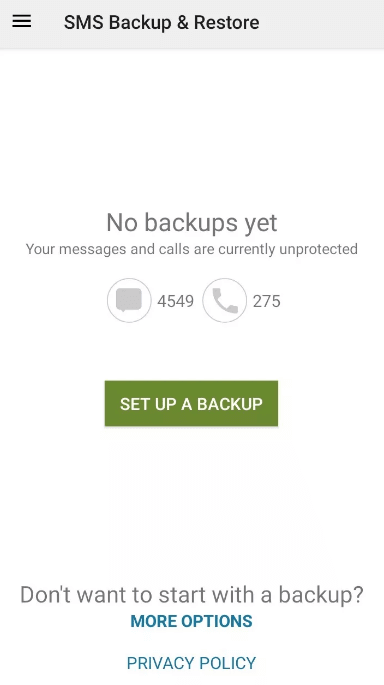
إذا كان SMS Backup and Restore هو أفضل تطبيق لنظام Android ، فسيكون ECAMM PhoneView لمستخدمي iOS. PhoneView هو تطبيق سطح مكتب له نفس إمكانيات SMS Backup and Restore ، بينما يحتوي في نفس الوقت على وظائف أكثر بكثير.
ستتمكن من رؤية ما يعنيه ذلك وأنت تتعلم كيفية حفظ محادثة نصية بهذه الخطوات:
كما رأيت ، هناك الكثير من أنواع البيانات التي يمكن نقلها من خلال PhoneView. يمكن أن تكون رسائل البريد الصوتي والمكالمات وملفات الوسائط وجهات الاتصال والمزيد.
الجانب السلبي الوحيد للتعلم كيفية حفظ محادثة نصية من خلال هذه الطريقة ، ستحتاج إلى جهاز Mac حتى يعمل هذا. ومع ذلك ، فإنه لا يزال يستخدم تطبيقًا تابعًا لجهة خارجية. بالحديث عن ذلك ، هناك طريقة أخرى تعمل إذا كان لديك جهاز كمبيوتر يعمل بنظام Mac.
ناقش القسم السابق كيفية حفظ محادثة نصية باستخدام تطبيق جهة خارجية لمستخدمي Android و iOS. هذه المرة ، سنركز على طريقة مناسبة فقط لمستخدمي Mac. تتضمن هذه الطريقة استخدام تطبيق الرسائل.
تطبيق Messages هو تطبيق افتراضي على Mac يسمح للمستخدمين بمزامنة رسائلهم على أجهزتهم التي تعمل بنظام iOS مع ماك، طالما يتم استخدام نفس الحساب. اتبع هذه الخطوات إذا كنت جاهزًا:
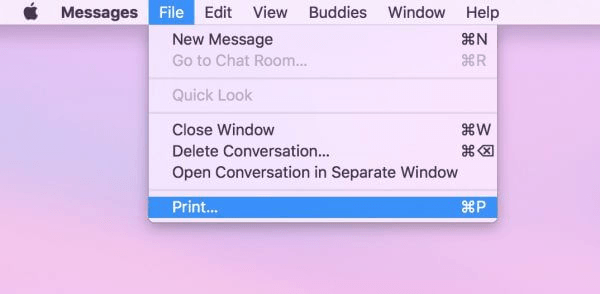
على الرغم من كونه فعالًا للغاية ، لا يمكنني رؤية هذا على أنه أي شيء مناسب. هذا لأنه يمكن أن يتضمن فقط ما يمكن رؤيته في محادثتك. بمعنى آخر ، عليك التمرير لأسفل حتى نهاية المحادثة لحفظها كلها.
منذ أن عرفت الآن كيفية حفظ محادثة نصية في جهاز Mac ، لن أسمح لك بتفويت الطريقة التي تركز على جهاز كمبيوتر يعمل بنظام Windows. هذه المرة ، ستحتاج إلى تثبيت تطبيق لهذا المسمى Pushbullet.
Pushbullet هو تطبيق يتيح للمستخدمين توصيل هواتفهم الذكية التي تعمل بنظام Android بجهاز الكمبيوتر. بدون مزيد من اللغط ، إليك الخطوات التي يتعين عليك اتخاذها:
مع هذا ، أنت تعرف الآن كيفية حفظ محادثة نصية على جهاز الكمبيوتر الخاص بك. هذا أكثر ملاءمة من نظام iOS. الآن دعنا ننتقل إلى الإدخال الأخير.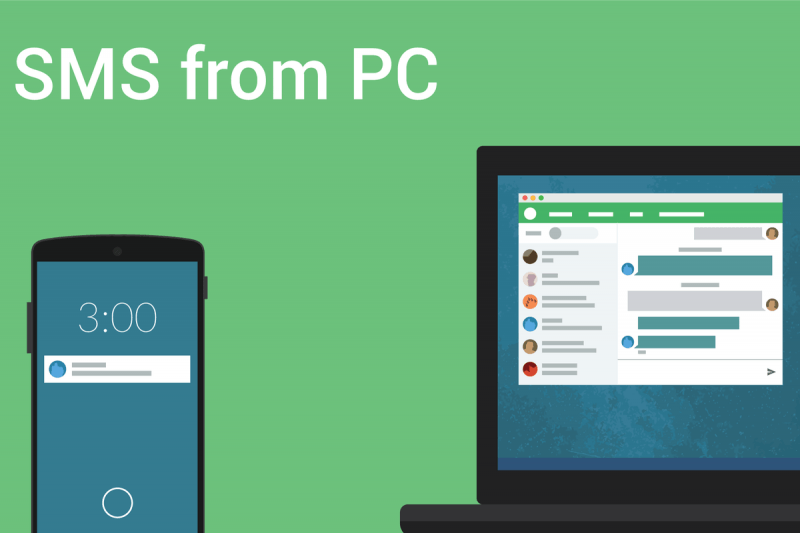
كما ترى ، ناقشت الأقسام الأربعة السابقة كيفية حفظ محادثة نصية بطريقة مريحة.
ومع ذلك ، إذا لم تعمل من أجلك ، فلن تضطر بعد الآن إلى الترف للبحث عن الأساليب التقليدية. مع ما يقال ، سيركز هذا القسم على تعليمك كيفية حفظ محادثة نصية يدويا.
بالتأكيد ، قد يتم تضمين بعض التفاصيل على هاتفك مثل نسبة البطارية أو رأس الدردشة العائم ، لكنها لا تزال أفضل من لا شيء.
بالتأكيد ، قد يستغرق الأمر بعض الوقت لحفظ عدد من الرسائل ، لكنه بالتأكيد أفضل من عدم القيام بأي شيء لتعلم كيفية حفظ محادثة نصية.
هناك العديد من الأشياء التي قد تؤدي إلى الحاجة إلى حفظ رسائلك النصية. قد يكون مجرد الاحتفاظ بها كذكريات ثمينة. قد يكون ذلك أيضًا بسبب الحاجة إلى تقديمه كدليل في المحكمة ، وهو أمر أشد قسوة.
ومع ذلك ، هناك بالتأكيد فائدة في تعلم كيفية حفظ محادثة نصية. الآن بعد أن أنجزت ذلك ، يجب أن تتأكد من الاستفادة مما تعلمته لأشياء مهمة حقًا.
اترك تعليقا
تعليق
Android Data Backup & Restore
النسخ الاحتياطي للبيانات الخاصة بك الروبوت ، واستعادة بشكل انتقائي إلى الروبوت
تحميل مجانا تحميل مجانامقالات ساخنة
/
مثير للانتباهممل
/
بسيطصعبة
:شكرا لك! إليك اختياراتك
Excellent
:تقييم 4.7 / 5 (مرتكز على 60 التقييمات)